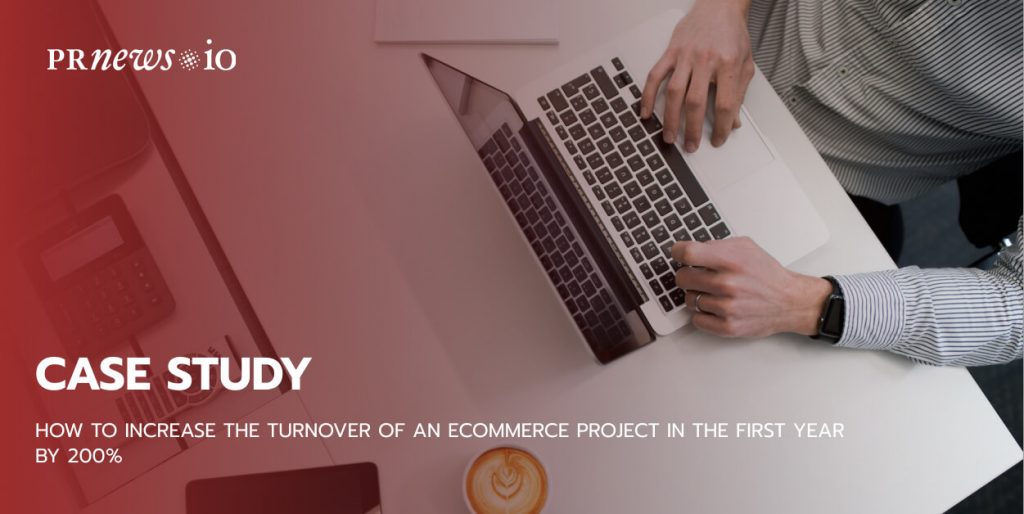どのようなビジネスであっても、プロモーションは成功したい人にとっての第一の課題です。そのため、このような「曖昧さ」があるのです。オンラインで成功することは、常に正しいステップなのです。現代のインターネットには、製品やサービスを紹介するニッチ指向のウェブサイトが数多く存在します。SEOに配慮し、顧客志向で作ることが、ビジネスで人気を得るための鍵です。しかし、商売繁盛のためには、決してやりすぎは禁物です。
今すぐ目に見えるようにして、最初の見込み客を集めるにはどうしたらいいでしょうか?今日のテクノロジーはオンラインプロモーションの方法を数多く提供していますが、Google Analyticsのリマーケティングはその中でも最もポピュラーなものです。Googleの広告はどこでも目にすることができます。キャッチーで、検索や閲覧のプロセスを妨げないため、あらゆる種類のキャンペーンに最適です。このように、Googleの広告は、企業やブランドのトップオブマインドを維持し、買い物客に再訪問を促します。
Googleリマーケティングとは
What Is Google Remarketing?
熟練したユーザーであれば、よく耳にする言葉です。そのため、Google広告の何が特別で、ビジネスオーナーやスタートアップがこのツールを選択するのでしょうか?基本的に、Googleのリマーケティングは、オンライン広告の近代的な形態である。それは、ウェブサイトが既に特定のオンラインページ(複数可)を訪問したそれらの人々にターゲットを絞った広告を表示することができます。これは完全に視聴者指向で、広告を見た人が対象となるトピックに興味を持っていることを確認できるため、取引、キャンペーン、またはサービスの促進が容易になります。
Google広告のリマーケティングは、過去の訪問者にあなたの広告を表示します。このように、Google広告のリマーケティングは、過去の訪問者に対して広告を表示します。視聴者はすでにブランドや会社に精通しているので、彼らは二次的な顧客になるか、または他の貴重なオンサイトのアクションを実行する可能性が高くなります
。賢明なウェブサイトの所有者は、現在または将来のプロジェクトのためのリードを生成するために、Googleリマーケティングを使用しています。また、リターゲティングとしても知られているGoogleリマーケティングは、コンバージョン率とROI(投資収益率)を目に見えて向上させることを約束します。
Content Marketing Platform
- 100,000+ media publications;
- get backlinks to your product;
- scale work with content distribution.
Googleリマーケティングの仕組み
つまり、この技術によって、企業の広告がインターネット上を移動する潜在顧客を追跡することができるようになるのです。Googleの広告は、彼らが必要なウェブサイトを訪問したら、リマーケティングリストに見込み客を追加します。人々は、彼らがGoogle広告リマーケティングタグを使用して他のウェブサイトを訪問したときにあなたのプロモが表示され、これらはほとんどすべての人気のあるオンラインplace.Thisです
。 。ほとんどの人が、少なくとも一度はGoogleで広告を出したことがあるはずです。あなたはそのうちの一人ですか?この場合、そのテクニックを使うのは超簡単です。このような場合は、Googleのリマーケティングコード(Google広告のリマーケティングタグまたはピクセルとしても知られている)の一部がありますあなたは、ウェブサイトに追加する必要があります。このような場合、「ディアボロス」は、「ディアボロス」を「ディアボロス」と呼びます。
Googleリマーケティングの最も優れた点は、より定義されたカテゴリに対応するために、異なる製品やページに対してコードのカスタマイズを可能にすることです。複数の商品を同時に宣伝する必要があるeコマースには欠かせません。あなたが女性向けのアクセサリーショップを経営しているとしましょう。バッグ、メガネ、ベルト、時計など、さまざまなコレクションを持っているかもしれません。メガネを宣伝しているサイトのページを既に訪れたことのある訪問者に基づいて、「メガネ」のリターゲティング視聴者を作成するのは賢い方法でしょう。これにより、サイト所有者は、これらの見込み客が眼鏡の市場に入っていることを確認でき、さまざまな特別提供品、割引、および配送などの無料サービスで彼らに興味を持たせる複数の可能性を提供できます。
Googleの推奨により、最初のリマーケティングキャンペーンは、ホームページを見たことのあるすべてのユーザーを対象とすることが多いようです。聴覚を勉強して、広告で自分を試してみるのは良いことです。しかし、キャンペーンに何人含まれているかによって価格が異なります。ほとんどの人はclick.
ごとの広告を使用することを好む理由です。 WP:Heading{“level”:3}のようになります。–>Googleリマーケティングを開始する
まずはGoogle Adsのアカウントを作成するところから始まります。Googleリマーケティングの旧バージョンであるGoogle AdWordsをすでに利用している場合は省略可能です。これは、完璧な広告のために訪問者のデータを収集します。
リマーケティングの対象者はもうお分かりですか?Googleリマーケティングタグは、特定のアイテムを検索したり、リスト登録を行うなど、異なるオーディエンスをターゲットにするために、特定の訪問者の行動に関する情報を表示することができます。その結果、特定のキャンペーン用のリストを簡単に作成することができます。
Googleによるリマーケティングのメリットとは
Googleによるリマーケティングのメリットとは
Googleによるリマーケティングのメリットは?
初めてウェブサイトを訪れたウェブユーザーの97%近くが、購入することなくページを去っていきます。このような悲しい状況の主な理由は、あなたのサービスを知らないだけなのです。Googleが提供する動的リマーケティングは、ブランドをより認知してもらうためのものです。見込み客に会社の存在を思い出させ、以前の訪問者を呼び戻すことができます。
このオプションにより、広告はシンプルになり、誰でも利用できるようになります。リマーケティング広告を見る人を様々な特徴で選んだり、新規顧客とリピーターを優先して選んだりと、設定をカスタマイズできるので費用対効果が高いです。
Google広告対応にすることで得られる主なメリットとしては、以下のようなものがあります。 ・・・。
- ・・・。
- リマーケティングキャンペーンを視聴者の興味に合わせてカスタマイズする機能 。 .
- 同じまたは類似のトピックで関連するWebサイトへの広告を配置する 。 ・・・・・・。
- より良い結果を得るために人口統計学的データを使用する。国全体、特定の地域、言語、Google検索で使用される場所の名前に基づいて広告を出すことができます 。 .
- さまざまなデバイスやモバイルアプリとの連携 。
- 200万のウェブサイトがコンテンツにGoogle広告を許可している 。
- 200万ものウェブサイトがGoogleの広告を許可している。 .
- ターゲットとなるユーザーとのつながりを維持し、ブランドを覚えやすくすることができます。
- ターゲットとなるユーザーとのつながりを維持し、ブランドを覚えやすくします。 .
- Google広告は誰でも利用でき、特別なスキルは必要ありません 。 .
- 既存のAnalyticsスニペットに変更を加えることなく、リストを作成することも時間の節約になります。
よりパーソナライズされた広告を表示することは、企業やショップの人気を高めるために常に良い動きです。信頼を高め、リマーケティングキャンペーンを他のターゲティング方法と組み合わせることが容易になります。
リマーケティングタグの設置方法
リマーケティングは、現代のデジタルマーケティングにおいて、特定のニッチな分野の顧客を獲得するために非常に有効なツールです。Google広告のリマーケティングやFacebookのリターゲティングでは、広告主がページ上で起動する特別なタグの助けを借りて、Webページ訪問者のデータを収集することができます。主な目的は、これらの広告を通じて、Webページの訪問者との直接のコミュニケーションを確立することです
。リマーケティングは現代のマーケティングの必需品
出版社から、自社のWebサイトに顧客のリマーケティングタグを設置するための支援を求められることがよくあります。正しい方法で、Web サイトに害を及ぼさないようにするにはどうしたらよいか、収集したデータが正しいことを確認するにはどうしたらよいかなど、さまざまな疑問が生じます。サイトオーナーだけでなく、マーケティング初心者の方にも役立つ小さなガイドを用意しました。
インストールに必要なもの:
1.クライアントからのリマーケティングタグのコード
ここではGoogle Adsのタグを例にしていますが、他のリマーケティングタグでもかまいません。ほとんどの場合、タグはクライアント自身が提供することになります。タグの作成場所と方法については、次回に詳しく説明します。
2.Googleタグマネージャ(タグマネージャ)
。タグの設置や設定をより便利にする特別なツール Google Tag Managerがあります。このツールでの作業は一見複雑そうに見えますが、私たちの説明で簡単に対処できます。
3.サイトのコードへのアクセスまたは技術支援
。Googleタグマネージャをインストールするには、サイトのコードにアクセスするか、1回限りのテクニカルアシスタンスが必要です
。タグマネージャをウェブサイトで使用できない場合、タグマネージャなしで管理することができます。あなたのウェブサイトのエンジンが、ウェブサイトの個々のページ、たとえば記事の本文に javascript コードをインストールすることを許可しているかどうかを確認することです。
ステップ1.Googleタグマネージャに登録する
。すでにタグマネージャをインストールしている場合は、この手順を飛ばしてステップ3へ進みます。
1.1 登録または認証
- .
- 「タグマネージャー」に移動します。 。 ・・・。 です。
- Googleアカウント(Gmail)をお持ちでない方は、「登録」ボタンをクリックし、アカウントを作成してください 。 です。
- すでにアカウントをお持ちの方は、右上の「Sign in account」リンクをクリックし、サインインしてください 。
1.2 アカウントを作成する
- .
- 「アカウントを作成する」ボタンをクリックします 。 .
- アカウント名(会社名を使用することをお勧めします)と国を指定します 。
- アカウント名と国名を指定します。 …
- コンテナの名前(あなたのサイトのアドレスを使用することをお勧めします) を与えます。
- コンテナ名を指定します。 …
- コンテナが使用される場所を選択します。私たちの場合は「ウェブサイト」 です。 …
- 「作成」ボタンをクリックし、「利用規約」に同意します 。
登録後の次の画面では、あなたのサイトのタグマネージャーコードが表示されます。これが必要なものです。
ステップ2.タグマネージャをサイトにインストールし、設定する
。Google AnalyticsやYandex Metricsなど、他のコードがすべてタグマネージャーなしでインストールされている場合でも、クライアントリマーケティングタグだけを配置するToolを安全に使用することができます。他のタグに影響を与えることはありません。
すでにサイトにタグマネージャをインストールしている場合は、ステップ3に進みます。
2.1 サイトにタグマネージャのコードをインストールする
2.1 サイトにタグマネージャのコードをインストールする。
画面の指示に従って、2つのタグマネージャーコードの断片をコピーし、ウェブサイトのテンプレートにインストールします ウェブ技術の専門家でない場合は、ウェブサイトの開発者に連絡するか、フリーランスのウェブマスターを探すことをお勧めします。これは20分ほどでできる簡単な作業です 一般的なコンテンツ管理システム(CMS)には、タグマネージャをインストールするための特別なプラグインがすでに用意されているものもあります。CMSの販売店やGoogleで「CMS名+Tag Manager」と検索してみてください。
注意:基本的に、モダンブラウザでTag Managerを動作させるためには、最初の部分のコードだけで十分なので、一番簡単な方法は、それだけをインストールすることです。 ヒント: タグマネージャのスニペットコードウィンドウを閉じてしまった場合は、「管理 > コンテナブロック > Google タグマネージャのインストール」 ステップ3:タグマネージャの設定
将来のリターゲティングやリマーケティングのために正しいデータを収集するために、各クライアントのリマーケティングタグを彼の記事のページにのみ配置する必要があります。この方法で、特定の記事の読者のオーディエンスを作ることができます。そこで、タグマネージャを使用することをお勧めします。このツールは必要な機能を提供すると同時に、多数のクライアント/タグの作業で混乱しないようにすることができます
。3.1 リマーケティングタグを追加する
- です。
- 「ワークスペース」タブの「参照」メニューで「新しいタグを追加」リンクをクリックします。 。
- 。
- または、同じタブの「タグ」メニューから「作成」ボタンをクリックします 。
3.2 タグ名の設定
タグの命名方法を統一しておくと、将来的に混乱することがありません。
3.3 タグ設定の選択
- です。
- 「カスタムHTML」タイプを選択します。我々の場合、どのようなリマーケティングタグであっても、汎用性のある方法を提供するために使用しています。 。
3.4 リマーケティングコードを挿入する
3.5 トリガーを追加する
これを行うには、ウィンドウを追加するタグをスクロールダウンして、「トリガー」ブロックをクリックします – トリガー追加ウィンドウが開きます
。3.6 新しいトリガーを作成し設定する
3.6 トリガーを作成し設定する。- 。
- 右上の「+」アイコンをクリックします 。
- です。
- トリガーの名前を設定します。クライアント名+記事名+日付でトリガー名を付けることをお勧めします。
- です。
- トリガーを設定します。これを行うには、”Trigger Setup “ブロックをクリックし、開かれたウィンドウで “Page View “トリガータイプを選択します。 。
- 。
- トリガーをカスタマイズする。起動条件で「一部のページビュー」を選択します。ブロック「Activate trigger when events occur …」で、を選択します。
-
.
- 2つ目のリスト – “contains.” は変更せずにおきます。 …
- 3つ目のリストでは、サイトのドメインを指定せずに、クライアントの公開ページのアドレスを示しています 。
- です。
- トリガーを保存し、右上の「保存」ボタンをクリックしてタグを保存します 。
ステップ4.作業の確認とリマーケティングタグの公開
これまでの手順が正しくできていれば、クライアントに設定したリマーケティングタグの確認と公開ができます。
4.1 作業の確認
4.1 作業の確認
- 。
- テストモードに移行します。プレビュー」ボタンをクリックし、プレビューモードのアクティビティが通知されたウィンドウがロードされるのを待ちます 。
- です。
- 同じブラウザで、目的の素材のページで別タブでサイトを開いてみましょう。すべてが完了すると、ページの下部にタグマネージャのプレビューウィンドウが表示されます。そこには、新しく作成・設定されたタグが表示されているはずです。それをクリックすることで、何が正確にタグを起動させ、どのようなトリガーで起動させたかを確認できます。
- です。
- サイトの他のページに移動して、リマーケティングタグが実行されていないことを確認します。プレビューツールでは、「実行されていないタグ」のリストに表示されます 。
このステップで、チェックは完了とみなすことができます。
4.2 タグを公開する
- .
- タグマネージャのあるタブに戻る 。 ・・・・・・。 …
- プレビューモードを終了する 。 .
- タグを投稿する 。 です。
- バージョンの説明をつけましょう。タグやトリガーのすべての変更について、簡単な説明を追加することをお勧めします。これは、将来公開するときに混乱からあなたを守るかもしれません。 。 。 です。
- 変更を公開します。すべてが正しく行われた場合、変更の確認とバージョン情報のページに移動します 。
Online Publicity Workbook
- 100+ content ideas for your B2B startup;
- ideal for do-it-yourself publicity plans;
- schedule your PR campaign in advance.
最後に思うこと
正しい広告とは、正しいオーディエンスに表示されるものである。Google のディスプレイ ネットワークは、世界中のインターネット ユーザーの 92% に到達しています。シンプルなインターフェースと柔軟な設定により、オンラインプロモーションは誰にでも素早く簡単に行え、ターゲットのカスタマイズにより費用対効果も高くなります。そのため、このような「痒いところに手が届く」ようなサービスを提供することができます。